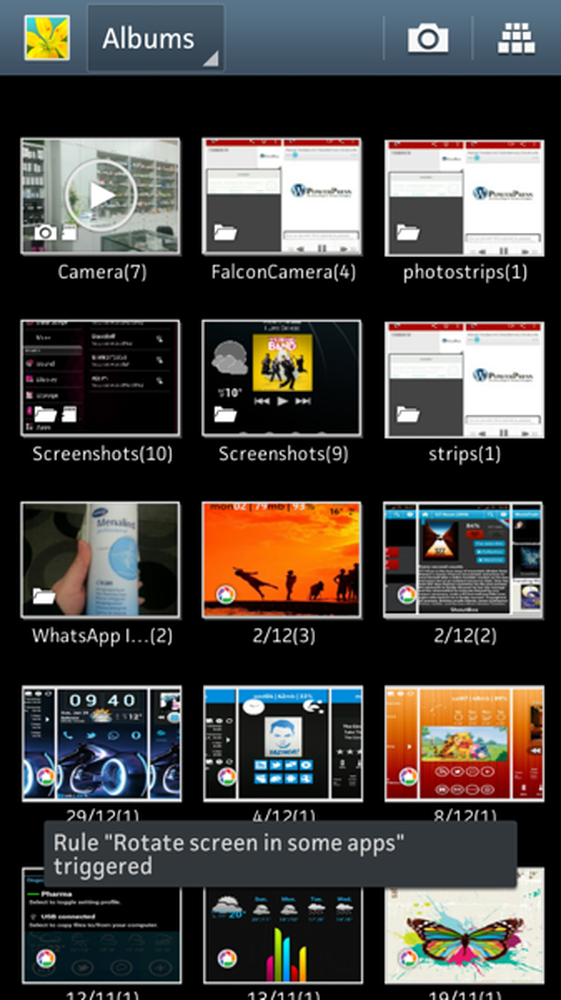Så här tar du bort eller inaktiverar Outlook Social Connector i Office 2010


Groovy reader John O. skriver om Outlook 2010:
"Vet någon hur man helt stänger av det sociala nätverkskontakten och folkkanalen? Jag har tillbringat en hel morgon som försöker avaktivera denna funktion utan framgång. Varje hjälp uppskattas mycket. "
Tack för den stora frågan John, jag trodde att detta svar var värt ett fullständigt inlägg. Nu kör vi! Låt oss inaktivera den sociala kontakten och bli av med den irriterande folkfönstret i Outlook 2010.
Steg 1
I Outlook 2010, Klick de Fil fliken och sedan Klick alternativ.

Steg 2
I fönstret Outlook-alternativ, Klick de Tillägg fliken och sedan Klick de Gå… knapp.

Steg 3
Avmarkera rutan för Microsoft Outlook Social Connector och då Klick ok.
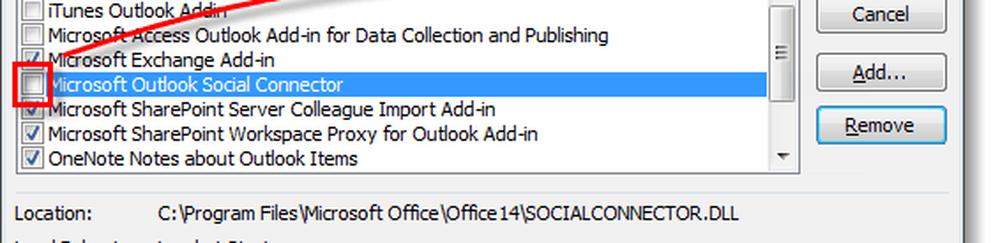
Gjort!
Nu måste Outlook-folkkanet vara borta, liksom alla sociala förbindelser. Senare om du bestämmer dig för att den sociala kontakten tillbaka ska du bara kryssa rutan från steg 3. Det är en bit kaka! Men vi behöver inte stanna där. Om du verkligen vill se till att den är borta för gott ska jag visa dig hur du ska bli av med det för gott.
Ta helt bort Outlook Social Connector
Om du vill ta bort den sociala kontakten helt måste du vara inloggad som administratör. Bläddra till C: \ Program Files \ Microsoft Office \ Office14 hitta sedan SOCIALCONNECTOR.DLL och SOCIALPROVIDER.DLL.
Allt du behöver göra är att byta namn på filen (eller om du verkligen hatar det kan du radera det). Jag föreslår att du bara ändrar filtillägget* från. DLL till .backup så att det är oanvändbart; det här låter dig också ändra det senare om det behövs.
*För att enkelt byta namn på filtillägg måste du göra dem synliga -fullständig guide här. Utvidgningen kan också göras från filens fastighetsfönster, som kan nås genom att högerklicka på en fil och välja Egenskaper.